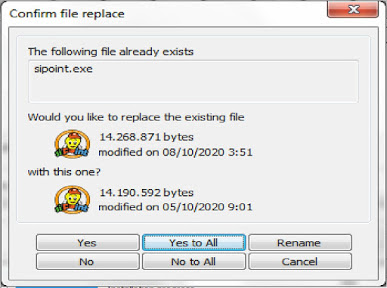Kabel Straight dan Cross adalah jenis kabel yang digunakan untuk jaringan ethernet atau LAN, Untuk menghubungkan komputer disuatu gedung atau menghubungkan antar gedung, dengan menggunakan kabel UTP, biasanya menggunakan kabel Straight atau kabel Cross yang disesuaikan dengan kondisi atau kebutuhan, untuk itu kita bahas Fungsi, Susunan dan perbedaan antara kabel Straight dan Cross.
1. Kabel Straight
Kabel Straight adalah kabel yang memiliki urutan yang sama antara ujung konektor satu dengan ujung satunya, dan funsinya untuk menghubungkan antar perangkat yang berbeda, misalnya Komputer dengan Hub, Kompute dengan Router, atau Router dengan Hub dan lain lain.
2. Kabel Cross
Kabel Cross atau bisa disebut Crossover, memiliki urutan yang berbeda dengan kabel Straight, yaitu menyilang dari ujung konektor yang satu ke ujung satunya, adapun fungsinya adalah menghubungkan antara perangkat yang sama, seperti Komputer ke Komputer, Hub ke Hub.
Beikut untuk susunan urutan warna antara kabel Straight dan Cross, kita bahas berikut dibawah ini.
1. Kabel Straight
Urutanya sebagai berikut :
Putih Orange, Orange, Putih Hijau, Biru, Putih Biru, Hijau, Putih Cokelat, Cokelat.
Untuk ujung konektor susunan urutan warnanya sama dengan ujung konektor yang satunya.
2. Kabel Cross
Urutanya sebagai berikut :
Ujung Konektor yang pertama, Putih Hijau, Hijau, Putih Orange, Biru, Putih Biru,Orange, Putih Cokelat, Cokelat
Ujung Konektor yang kedua, Putih Orange, Orange, Putih Hijau, Biru, Putih Biru, Hijau, Putih Cokelat, Cokelat.
Perbedaan antara kedua kabel Straight dan Cross yaitu, Warna di antara kedua Ujung Konekstor, Untuk kabel Straight memiliki susunan warna yang sama, sedangkan untuk kabel Cross susunan warna pada ujung Konektor berbeda.